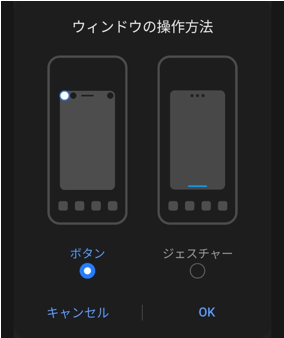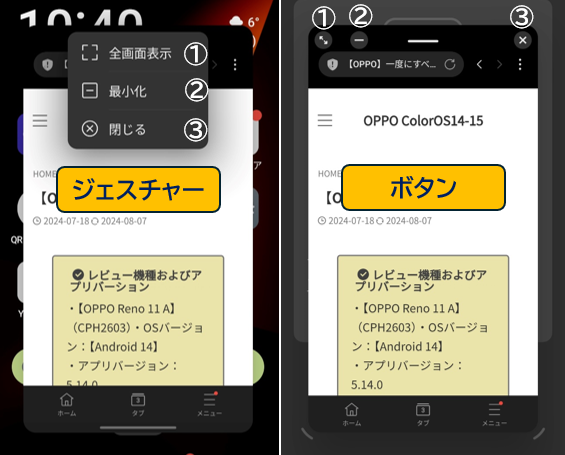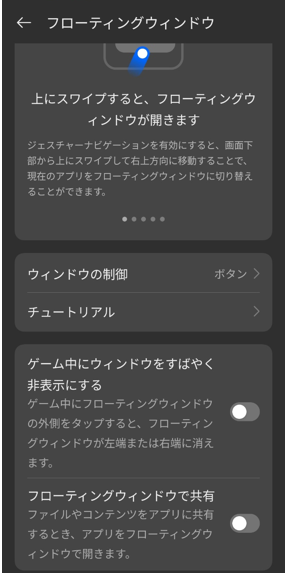フローティングウィンドウは、アプリを全画面で表示するのではなく、他のアプリの上に小さな窓として重ねて表示して、通常の操作ができます。この小窓は、画面上どこへでも移動できて、また、隠すこともできます。
1.アプリをフローティングウィンドウで開く方法
そのアプリをフローティングウィンドウで開く方法は、いろいろと用意されています。
1)最近のタスク画面で、3ドットボタンをタップして「フローティングウィンドウ」をタップする
「最近のタスク」画面を開いて、アプリ名の右横の3ドットボタンをタップして表示される「フローティングウィンドウ」をタップすると、そのアプリを最小化(ミニウィンドウ)で開くことができます。
※【ColorOS15】:フローティングウィンドウで開く
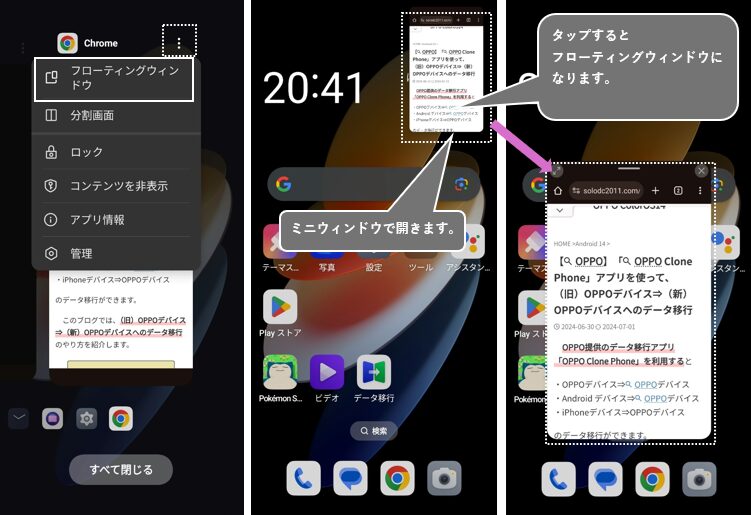
2)「スマートサイドバー」のアプリアイコンをタップする
「スマートサイドバー」を開いて、(フローティングウィンドウ機能に対応した)アプリアイコンをタップすると、そのアプリをフローティングウィンドウで開くことができます。
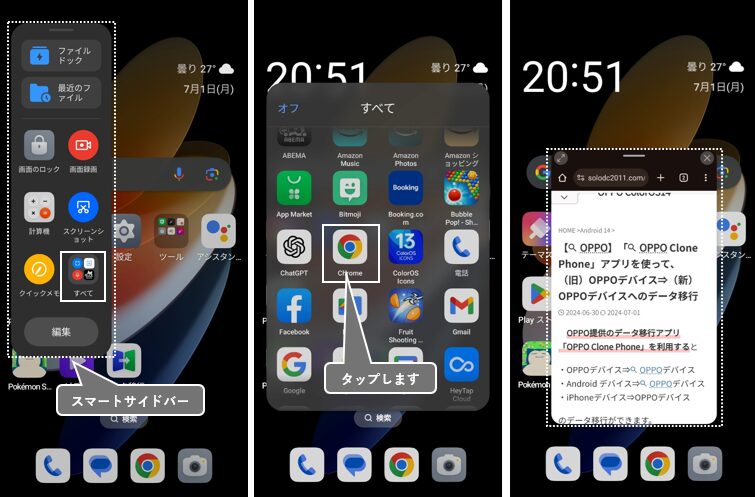
3)画面分割からバーをドラッグ&ドロップする
分割画面で、2つのアプリを同時に表示しているときに、そのアプリの上側あるバー(※【ColorOS 15】:横3ドットボタン)をドラッグして、アプリアイコンの表示に変わったときにドロップすると、フローティングウィンドウになります。
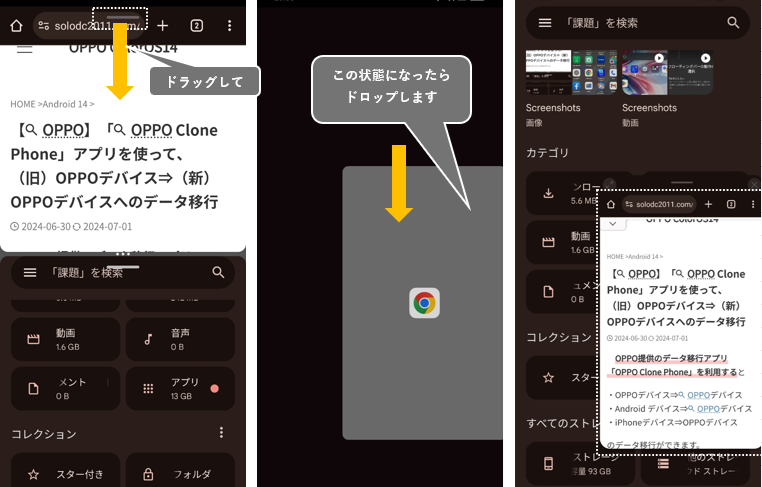
4)画面下部から上方向にスワイプして、指を離す
ジェスチャーナビゲーションを採用していて、かつ、そのアプリが「フローティングウィンドウ」機能に対応している場合は、画面下部から上方向にスワイプして「フローティングウィンドウ」⇒「指を離してください」と表示されたときにリリースすると、最小化(ミニウィンドウ)で開くことができます。
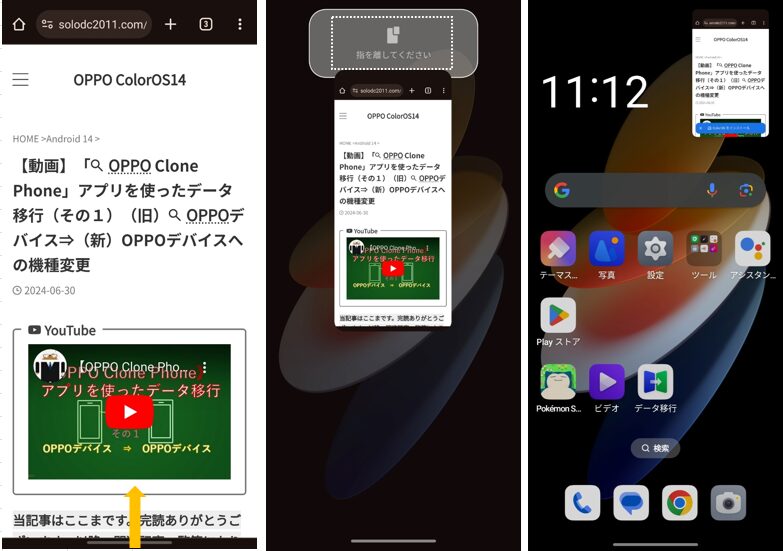
5)通知パネルを長押しする
通知パネルを長押しして、「フローティングウィンドウで開く」をタップします。
2.フローティングウィンドウを開いてからの操作について
フローティングウィンドウが邪魔な場合は、隠すことができます。
1)「ミニウィンドウ」に対するジェスチャー操作
・スワイプ:画面上を自由に移動できます。
・画面の端までスワイプ:隠すことができます。※タップで元に戻ります。
・タップ:「フローティングウィンドウ」になります。
・ダブルタップ:全画面表示になります。
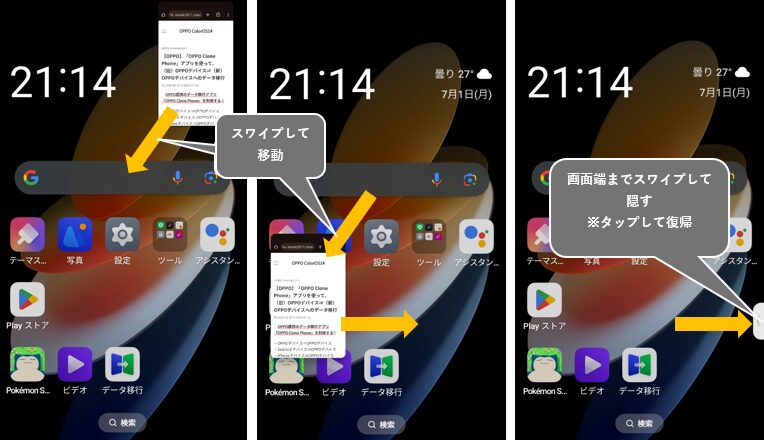
2)「フローティングウィンドウ」に対する操作
・上部中央のバー上をスワイプ:画面上を自由に移動できます。
・上部中央のバーを画面の端までスワイプ:隠すことができます。※タップで元に戻ります。
・上部左側の「⤢」をタップ:全画面表示になります。
・上部右側の「×」をタップ:「フローティングウィンドウ」が解消されて、そのアプリは閉じます。
・ウィンドウ下から上方向にスワイプ:「ミニウィンドウ」になります。
・ウィンドウ下から下方向にスワイプ:「全画面表示」になります。
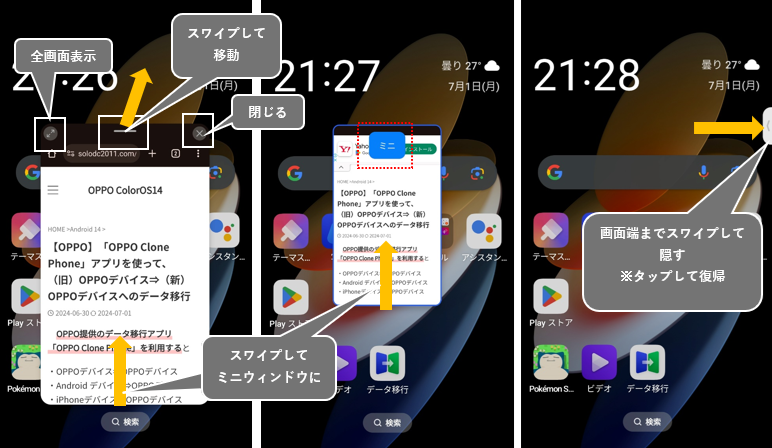
3.簡単にファイル共有ができる
フローティングウィンドウから別の全画面表示アプリにファイルをドラッグ&ドロップで簡単に転送できます。
例えば、「ファイル」アプリの写真を「Keepメモ」に転送してみます。
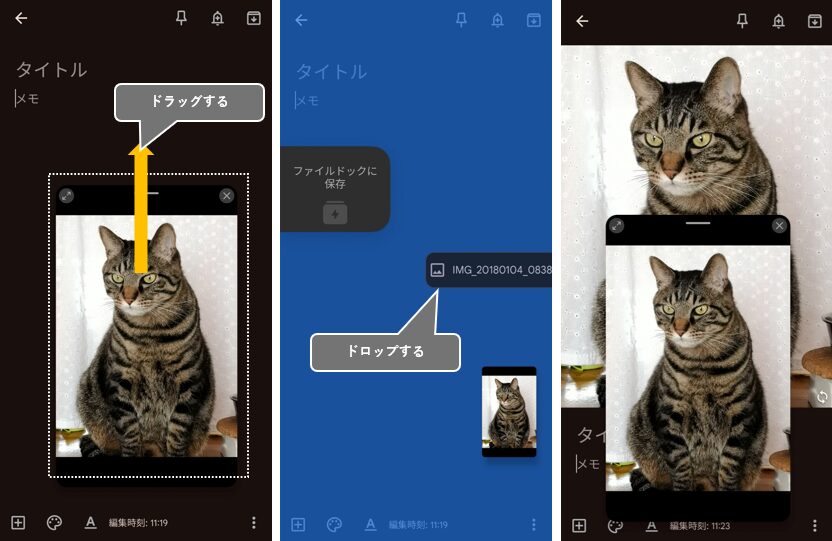
4.フローティングウィンドウの設定画面
【設定】⇒【特殊機能】⇒【フローティングウィンドウ】で、設定画面が開きます。
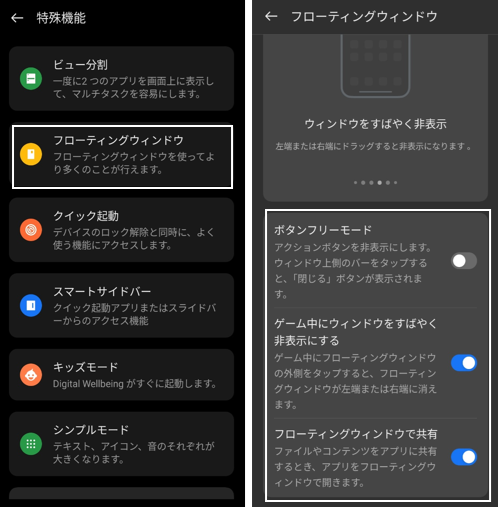
ボタンフリーモード
有効にすると、「全画面表示」ボタン「⤢」と「閉じる」ボタン「×」を非表示にできます。※2.2)参照
ゲーム中にウィンドウをすばやく非表示にする
有効にすると、ゲームとして登録しているアプリで、フローティングウィンドウを表示しているときに、ウィンドウの外をタップすると、最小化することができます。
フローティングウィンドウで共有
有効にすると、ファイル等を共有した先のアプリがフローティングウィンドウで開きます。※試した中では「Google Keep」だけでした。